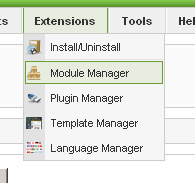 Wir haben beim Seitenaufbau schon über Module gesprochen, aber wie und wo kann man diese jetzt bearbeiten ? Im so genannten Module Manager
zu finden als Untermenüpunkt von
Extensions.
Wir haben beim Seitenaufbau schon über Module gesprochen, aber wie und wo kann man diese jetzt bearbeiten ? Im so genannten Module Manager
zu finden als Untermenüpunkt von
Extensions.Unsere Joomla!-Installation bringt ca. 20 verschiedene Module mit, deren Funktionspalette vom einfachen Menü über ein zufälliges Bild bis hin zu komplexen Statistiken und Formularen reicht. Die wenigsten Webmaster werden alle davon gebrauchen können, aber sehen wir uns einmal an, wie sie funktionieren.
Nachdem wir im Module Manager gelandet sind, sehen wir erst einmal eine lange Liste mit verschiedenen Modulen. Manche davon werden uns vielleicht schon ein Begriff sein : Main Menu, Login Form, Polls, Who‘s Online, und wenn wir ganz unten auf Next Page klicken sehen wir sogar zwei alte Bekannte wieder : Latest News und Popular. Neben dem Modulnamen sehen wir noch einige weitere Informationen, welche ich kurz erklären möchte :
·Published : gibt an, ob das Modul sichtbar ist, oder nicht. Wenn man ein Modul nicht braucht und ausblenden möchte, reicht ein Mausklick.
· Order : gibt die Reihenfolge der Module innerhalb einer Position an. Je niedriger die Nummer, desto höher die Position.
· Access : gibt an, ab welchen Benutzerlevel man Zugriff auf das Modul hat. Public für alle Besucher, Registered nur für registrierte Benutzer, Special für spezielle Benutzergruppen.
· ID : Einzigartige Kennnummer jedes Moduls. Falls ein Modul mehrfach vorhanden ist (kann bei Menüs der Fall sein) hilft die ID sie auseinander zu halten (ein andere Name tut‘s aber auch).
· Position : legt die Position des Moduls innerhalb des Templates fest. Welche Positionen es gibt, hängt vom Template ab, und welche Position sich wo befindet, kann auch von Template zu Template variieren. Standart-Positionen sind jedoch left, right, top, footer, user1, ...
· Pages : legt fest, auf welchen Seiten das Modul angezeigt werden soll. Kann sehr nützlich sein, wenn ein Modul z.B. nur auf der Startseite vorhanden sein muss bzw. wenn man auf einer speziellen Seite mehr Platz braucht.
· Type : zeigt den Modul-Typen an. Kann bei uneindeutigen Modulnamen helfen, das Modul zu identifizieren.
Wie man sieht, findet man hier alles, was man braucht um seine Module zu managen. Über unsere Werkzeugleiste rechts oben haben wir außerdem die Möglichkeiten neue Module hinzuzufügen und vorhandene Module zu editieren. Und das werden wir jetzt gleich mal an unserem Latest News-Modul ausprobieren.
Dazu wählen wir das Modul über den Check-Button aus und klicken rechts oben auf Edit. Nun können wir einmal alle Informationen ändern, die ich gerade genannt habe, also den Namen, die Reihenfolge, die Position, und so weiter. Weiter unten finden wir aber noch weitere Parameter und diese sind jetzt besonders interessant. Es handelt sich nämlich um die modulspezifischen Parameter, das heißt , dass die hier vorhandenen Einstellungsmöglichkeiten abhängig vom Modultyp sind und sie sich deswegen auch stark unterscheiden können.
Bei unserem Latest News-Modul finden wir folgende Parameter : Count legt fest, wie viele Einträge das Modul anzeigt. Zum Testen können wir diese Zahl einmal auf 10 ändern. Module Mode legt fest, welche Art von Inhalt das Modul aufbereiten soll, ob nur dynamischen, nur statischen, oder beides. Ordering legt fest , ob die Inhalte nach dem Erstellungsdatum oder nach dem Datum der letzten Änderung sortiert werden sollen, Authors legt bestimmte Autoren fest.
Die restlichen Parameter sind Standard-Parameter, die uns nicht weiter interessieren. Jetzt können wir mit Save unsere Änderungen speichern und gleich mal auf der Startseite bewundern : Siehe da, plötzlich werden 10 Einträge unter Latest News angezeigt.
Es lohnt , sich die Parameter von anderen Modulen anzusehen und mit ihnen herum zu spielen. Oft erkennt man erst nach ein paar Experimenten das wahre Potenzial mancher Module und an der lokalen Installation ist es nicht schlimm, wenn mal etwas schief geht.

 Verlauf
Verlauf
 erstellt von:
erstellt von: 
 Alle Kapitel anzeigen
Alle Kapitel anzeigen voriges Kapitel
voriges Kapitel